Giáo án Tin học 8 - Trần Văn Hùng
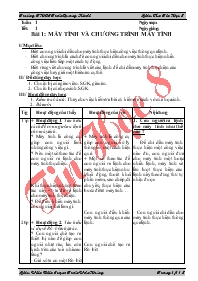
I/ Mục tiêu:
- Biết con người chỉ dẫn cho máy tính thực hiện công việc thông qua lệnh.
- Biết chương trình là cách để con người chỉ dẫn cho máy tính thực hiện nhiều công việc liên tiếp một cách tự động.
- Biết rằng viết chương trình là viết các lệnh để chỉ dẫn máy tính thực hiện các công việc hay giải một bài toán cụ thể.
II/ Đồ dùng dạy học:
1. Chuẩn bị của giáo viên: SGK, giáo án.
2. Chuẩn bị của học sinh: SGK.
III/ Hoạt động dạy học:
1. Kiểm tra bài cũ: Thay cho việc kiểm tra bài cũ kiểm tra sách vở của học sinh.
2. Bài mới:
Bạn đang xem 20 trang mẫu của tài liệu "Giáo án Tin học 8 - Trần Văn Hùng", để tải tài liệu gốc về máy bạn click vào nút DOWNLOAD ở trên
Tuần:
1
Ngày soạn:
Tiết:
1
Ngày giảng:
Bài 1: MÁY TÍNH VÀ CHƯƠNG TRÌNH MÁY TÍNH
I/ Mục tiêu:
Biết con người chỉ dẫn cho máy tính thực hiện công việc thông qua lệnh.
Biết chương trình là cách để con người chỉ dẫn cho máy tính thực hiện nhiều công việc liên tiếp một cách tự động.
Biết rằng viết chương trình là viết các lệnh để chỉ dẫn máy tính thực hiện các công việc hay giải một bài toán cụ thể.
II/ Đồ dùng dạy học:
Chuẩn bị của giáo viên: SGK, giáo án.
Chuẩn bị của học sinh: SGK.
III/ Hoạt động dạy học:
Kiểm tra bài cũ: Thay cho việc kiểm tra bài cũ kiểm tra sách vở của học sinh.
Bài mới:
T/g
Hoạt động của thầy
Hoạt động của trò
Nội dung
17p
20p
+ Hoạt động 1: Tìm hiểu cách để con người ra lệnh cho máy tính.
? Máy tính là công cụ giúp con người làm những công việc gì.
? Nêu một số thao tác để con người ra lệnh cho máy tính thực hiện.
Khi thực hiện những thao tác này => ta đã ra lệnh cho máy tính thực hiện.
? Để điều khiển máy tính con người phải làm gì.
+ Hoạt động 2: Tìm hiểu ví dụ về Rô-bốt nhặt rác.
? Con người chế tạo ra thiết bị nào để giúp con người nhặt rác, lau cửa kính trên các toà nhà cao tầng?
- Giả sử ta có một Rô-bốt có thể thực hiện các thao tác như: tiến một bước, quay phải, quay trái, nhặt rác và bỏ rác vào thùng.
- Quan sát hình 1 ở sách giáo khoa
? Ta cần ra lệnh như thế nào để chỉ dẫn Rô-bốt di chuyển từ vị trí hiện thời => nhặt rác => bỏ rác vào thùng.
+ Máy tính là công cụ giúp con người xử lý thông tin một cách hiệu quả.
+ Một số thao tác để con người ra lệnh cho máy tính thực hiện như: khởi động, thoát khỏi phần mềm, sao chép, di chuyển, thực hiện các bước để tắt máy tính
Con người điều khiển máy tính thông qua các lệnh.
Con người chế tạo ra Rô-bốt
Học sinh chú ý lắng nghe.
Học sinh quan sát hình 1 ở sách giáo khoa theo yêu cầu của giáo viên.
+ Để Rô-bốt thực hiện việc nhặt rác và bỏ rác vào thùng ta ra lệnh như sau:
- Tiến 2 bước.
- Quay trái, tiến 1 bước.
- Nhặt rác.
- Quay phải, tiến 3 bước.
- Quay trái, tiến 2 bước.
- Bỏ rác vào thùng.
1. Con người ra lệnh cho máy tính như thế nào ?
- Để chỉ dẫn máy tính thực hiện một công việc nào đó, con người đưa cho máy tính một hoặc nhiều lệnh, máy tính sẽ lần lượt thực hiện các lệnh này theo đúng thứ tự nhận được.
- Con người chỉ dẫn cho máy tính thực hiện thông qua lệnh.
2. Ví dụ Rô-bốt nhặt rác:
+ Các lệnh để Rô-bốt hoàn thành tốt công việc:
- Tiến 2 bước.
- Quay trái, tiến 1 bước.
- Nhặt rác.
- Quay phải, tiến 3 bước.
- Quay trái, tiến 2 bước.
- Bỏ rác vào thùng.
IV/ Củng cố bài:
GV yêu cầu HS đọc phần ghi nhớ SGK
Làm bài tập 1,2 SGK
Hướng dẫn về nhà: Đọc trước mục 4
Tuần:
1
Ngày soạn:
Tiết:
2
Ngày dạy:
Bài 1: MÁY TÍNH VÀ CHƯƠNG TRÌNH MÁY TÍNH (tt)
I/ Mục tiêu:
Biết con người chỉ dẫn cho máy tính thực hiện công việc thông qua lệnh.
Biết chương trình là cách để con người chỉ dẫn cho máy tính thực hiện nhiều công việc liên tiếp một cách tự động.
Biết rằng viết chương trình là viết các lệnh để chỉ dẫn máy tính thực hiện các công việc hay giải một bài toán cụ thể.
II/ Đồ dùng dạy học:
- Chuẩn bị của giáo viên: SGK, giáo án.
- Chuẩn bị của học sinh: SGK.
III. Hoạt động dạy học:
T/g
Hoạt động của thầy
Hoạt động của trò
Nội dung
15p
18p
+ Hoạt động 1: Tìm hiểu viết chương trình và ra lệnh cho máy tính làm việc.
- Trở lại ví dụ về rô-bốt nhặt rác, việc viết các lệnh để điều khiển rô-bốt về thực chất cũng có nghĩa là viết chương trình.
- Để điều khiển Rô-bốt ta phải làm gì?
- Viết các lệnh chính là viết chương trình => thế nào là viết chương trình.
? Chương trình máy tính là gì?
? Tại sao cần phải viết chương trình.
+ Hoạt động 2: Chương trình và ngôn ngữ lập trình.
- Giả sử có hai người nói chuyện với nhau. Một người chỉ biết tiếng Anh, một người chỉ biết tiếng Việt. Vậy hai người có thể hiểu nhau không?
- Tương tự để chỉ dẫn cho máy tính những công việc cần làm ta phải viết chương trình bằng ngôn ngữ máy.
Tuy nhiên, việc viết chương trình bằng ngôn ngữ máy rất khó.?
- Để máy tính có thể xử lí, thông tin đưa vào máy phải đuợc chuyển đổi dưới dạng một dãy bit (dãy số gồm 0 và 1)
- Để có một chương trình mà máy tính có thể thực hiện được cần qua 2 bước:
* Viết chương trình theo ngôn ngữ lập trình.
* Dịch chương trình sang ngôn ngữ máy để máy tính có thể hiểu được.
+ Để điều khiển Rô-bốt ta phải viết các lệnh.
+ Viết chương trình là hướng dẫn máy tính thực hiện các công việc hay giải một bài toán cụ thể.
+ Chương trình máy tính là một dãy các lệnh mà máy tính có thể hiểu và thực hiện được.
+ Viết chương trình giúp con người điều khiển máy tính một cách đơn giản và hiệu quả hơn.
Học sinh chú ý lắng nghe => ghi nhớ kiến thức.
Học sinh chú ý lắng nghe.
Hs cho ví dụ
3. Viết chương trình, ra lệnh cho máy tính làm việc.
+ Viết chương trình là hướng dẫn máy tính thực hiện các công việc hay giải một bài toán cụ thể.
4. Chương trình và ngôn ngữ lập trình.
- Ngôn ngữ dùng để viết các chương trình máy tính gọi là ngôn ngữ lập trình.
- Các chương trình dịch đóng vai trò "người phiên dịch" và dịch những chương trình được viết bằng ngôn ngữ lập trình sang ngôn ngữ máy để máy tính có thể hiểu được.
IV. Củng cố bài học:
Giáo viên hệ thống lại kiến thức bài học giúp học sinh nắm rõ kiến thức bài học.
Yêu cầu học sinh về nhà làm bài tập 3,4 sgk và đọc trước bài 2.
-------------------------------- & ----------------------------------
Tuần:
2
Ngày soạn:
Tiết:
3
Ngày dạy:
Bài 2: LÀM QUEN VỚI CHƯƠNG TRÌNH
VÀ NGÔN NGỮ LẬP TRÌNH
I/ Mục tiêu:
Kiến thức:
+ Học sinh biết thế nào là lập trình.
+ Làm quen với chương trình Pascal Turbo Pascal đơn giản đầu tiên
+ Làm quen với ngôn ngữ lập trình Pascal
+ Nhận biết một số từ khoá và cấu trúc chung của chương trình Pascal.
Kĩ năng:
+ Biết soạn thảo một chương trình Turbo Pascal đơn giản.
+ Biết chạy một chương trình cụ thể trong môi trường lập trình Turbo Pascal.
II/ Phương pháp và phương tiện:
- Phương pháp: Thuyết trình, vấn đáp, thảo luận nhóm.
- Phương tiện: Máy tính, máy chiếu.
III/ Hoạt động dạy học:
Kiểm tra bài cũ: Chương trình dịch làm gì?
(Chương trình dịch là chương trình có vai trò chuyển đổi chương trình viết bằng ngôn ngữ lập trình sang ngôn ngữ máy)
Bài mới:
T/g
Hoạt động của thầy
Hoạt động của trò
Nội dung
17p
20p
+ Hoạt động 1: Tìm hiểu ví dụ về chương trình.
Ví dụ minh hoạ một chương trình đơn giản được viết bằng ngôn ngữ lập trình Pascal.
Program CT_dau_tien;
Uses Crt;
Begin
Writeln(‘Chao cac ban’);
End.
? Chương trình gồm bao nhiêu câu lệnh
? Theo em khi chương trình được dịch sang mã của máy thì máy tính sẽ cho ra kết quả gì?
+ Hoạt động 2: Tìm hiểu ngôn ngữ lập trình gồm những gì ?
Câu lệnh được viết từ những kí tự nhất định. Kí tự này tạo thành bảng chữ cái của ngôn ngữ lập trình.
- Bảng chữ cái của ngôn ngữ lập trình gồm những gì?
- Vậy ngôn ngữ lập trình gồm những gì?
- Mỗi câu lệnh trong chương trình gồm các kí tự và kí hiệu được viết theo một quy tắt nhất định.
- Nếu câu lệnh bị viết sai quy tắt, chương trình dịch sẽ nhận biết được và thông báo lỗi.
Học sinh chú ý lắng nghe => ghi nhớ kiến thức.
Chương trình gồm có 5 câu lệnh. Mỗi lệnh gồm các cụm từ khác nhau được tạo thành từ các chữ cái.
Trả lời theo ý hiểu
Học sinh chú ý lắng nghe => ghi nhớ kiến thức.
- Bảng chữ cái của ngôn ngữ lập trình bao gồm các chữ cái tiếng Anh và một số kí hiệu khác, dấu đóng mở ngoặc, dấu nháy.
Hs trả lời theo ý hiểu.
Học sinh chú ý lắng nghe.
1. Ví dụ về chương trình:
Ví dụ minh hoạ một chương trình đơn giản được viết bằng ngôn ngữ lập trình Pascal.
Program CT_dau_tien;
Uses Crt;
Begin
Writeln(‘Chao cac ban’);
End.
- Sau khi chạy chương trình này thì máy tính sẽ in ra màn hình dòng chữ “Chao cac ban”.
2. Ngôn ngữ lập trình gồm những gì?
- Ngôn ngữ lập trình là tập hợp các kí hiệu và quy tắt viết các lệnh tạo thành một chương trinh hoàn chỉnh và thực hiện được trên máy tính.
Ví dụ: Hình 6 dưới đây là một chương trình đơn giản được viết bằng ngôn ngữ lập trình Pascal. Sau khi dịch, kết quả chạy chương trình là dòng chữ "Chao Cac Ban" được in ra trên màn hình.
4. Củng cố: (5phút)
? Bảng chữ cái của ngôn ngữ lập trình gồm những gì.
5. Dặn dò: (3 phút)
- Học bài kết hợp SGK
- Trả lời các câu hỏi 1,2/13/ SGK
6. Rút kinh nghiệm:
-------------------------------- & ----------------------------------
Tuần:
2
Ngày soạn:
Tiết:
4
Ngày dạy:
Bài 2: LÀM QUEN VỚI CHƯƠNG TRÌNH
VÀ NGÔN NGỮ LẬP TRÌNH (tt)
I/ Mục tiêu:
Kiến thức:
+ Làm quen với chương trình Pascal Turbo Pascal đơn giản đầu tiên
+ Làm quen với ngôn ngữ lập trình Pascal
+ Nhận biết một số từ khoá và cấu trúc chung của chương trình Pascal.
Kĩ năng:
+ Biết soạn thảo một chương trình Turbo Pascal đơn giản.
+ Biết chạy một chương trình cụ thể trong môi trường lập trình Turbo Pascal.
II/ Phương pháp và phương tiện:
- Phương pháp: Thuyết trình, vấn đáp, thảo luận nhóm.
- Phương tiện: Máy tính, máy chiếu.
III/ Hoạt động dạy học:
1. Kiểm tra bài cũ: Trong các tên sau đây, tên nào là không hợp lệ trong ngôn ngữ Pascal?
A) a; B) Tamgiac C) 8a; D) Tam giac
E) beginprogram F) end; G) b1; H) abc
(Tên hợp lệ là: A, B, G, H)
2.Bài mới: Làm quen với chương trình và ngôn ngữ lập trình (tiếp)
T/g
Hoạt động của thầy
Hoạt động của trò
Nội dung
13p
15p
5p
+ Hoạt động 1: Tìm hiểu từ khoá và tên của chương trình.
- Từ khóa là những từ như thế nào?
- Các từ như: Program, Uses, Begin gọi là các từ khoá.
- Từ khoá là từ dành riêng của ngôn ngữ lập trình.
- Ngoài từ khoá, chương trình còn có tên của chương trình.
- Đặt tên chương trình phải tuân theo những quy tắt nào?
+ Hoạt động 2: Tìm hiểu cấu trúc chung của chương trình.
- Cấu trúc chung của chương trình gồm:
* Phần khai báo: gồm các câu lệnh dùng để: khai báo tên chương trình và khai báo các thư viện.
* Phần thân chương trình: gồm các câu lệnh mà máy tính cần phải thực hiện.
+ Hoạt động 3: Tìm hiểu ví dụ về ngôn ngữ lập trình.
Giáo viên giới thiệu về ngôn ngữ lập trình Pascal.
- Khi khởi động TP màn hình có dạng sau:
- Giới thiệu các bước cơ bản để HS làm quen với môi trường lập trình.
Hs trả lời theo ý hiểu
Học sinh chú ý lắng nghe => ghi nhớ kiến thức.
Học sinh chú ý lắng nghe.
+ Học sinh nghiên cứu sách giáo khoa và trả lời câu hỏi của giáo viên.
* Khi đặt tên cho chương trình cần phải tuân theo những quy tắt sau:
- Tên khác nhau tương ứng với những đại lượng khác nhau.
Học sinh chú ý lắng nghe => ghi nhớ kiến thức.
Học sinh chú ý lắng nghe.
3. Từ khoá và tên:
+ Từ khoá của một ngôn ngữ lập trình là những từ dành riêng, không được dùng các từ khóa này cho bất kỳ mục đích nào khác ngoài mục đích do ngôn ngư lập trình quy định.
+ T ... ng và tìm hiểu màn hình làm việc chính của phần mềm
3. Thái độ:
- Thái độ học tập nghiêm túc, yêu thích môn học.
II. Chuẩn bị:
Sách giáo khoa, máy tính điện tử.
III. Tiến trình bài dạy:
T/g
Hoạt động của thầy
Hoạt động của trò
Nội dung
13p
13p
12p
+ Hoạt động 1: Giới thiệu phần mềm Yenka.
- Cho học sinh đọc thông tin ở SGK.
Yenka là một phần mềm nhỏ, đơn giản nhưng rất hữu ích khi mới làm quen với các hình không gian như hình chóp, hình nón, hình trụ. Ngoài việc tạo ra các hình này, em còn có thể thay đổi kích thước, màu, di chuyển và sắp xếp chúng. Từ những hình không gian cơ bản em còn có thể sáng tạo ra các mô hình hoàn chỉnh như công trình xây dựng, kiến trúc theo ý mình.
+ Hoạt động 2: Tìm hiểu màn hình làm việc chính của phần mềm
Cho học sinh đọc thông tin phần 2
- Để khởi động phần mềm ta làm như thế nào
- Hãy cho biết màm hình chính củ phần mềm có nhữ gì?
- Hãy nêu cách thoát khỏi phần mềm.
Cho học sinh đọc thông tin phần
+ Hoạt động 3: Tìm hiểu cách tạo hình không gian.
Giáo viên giới thiệu bảng tạo mô hình của hình học không gian.
GV giới thiệu một số chức năng.
Nháy vào biểu tượng trên thanh công cụ. Khi đó con trỏ sẽ trở thành dạng .
Đưa con trỏ chuột lên mô hình, nhấn giữ và di chuyển chuột, em sẽ thấy mô hình quay trong không gian 3D. Lệnh hết tác dụng khi em thả chuột.
Phóng to, thu nhỏ
Nháy chuột vào biểu tượng trên thanh công cụ. Khi đó con trỏ sẽ trở thành dạng .
Nhấn giữ và di chuyển chuột em sẽ thấy mô hình sẽ được phóng to, thu nhỏ tuỳ thuộc vào sự di chuyển của chuột. Lệnh hết tác dụng khi em thả chuột.
Dịch chuyển khung mô hình
Nháy chuột vào biểu tượng trên thanh công cụ. Khi đó con trỏ sẽ trở thành dạng .
Nhấn giữ và di chuyển chuột em sẽ thấy mô hình chuyển động theo hướng di chuyển của chuột. Lệnh hết tác dụng khi em thả chuột.
+ Học sinh thực hiện theo yêu cầu của giáo viên.
Học sinh chú ý lắng nghe => ghi nhớ kiến thức
- Nháy đúp vào biểu tượng để khởi động phần mềm, khi đó sẽ xuất hiện cửa sổ sau đây:
- Hộp công cụ dùng để tạo ra các hình không gian. Các hình sẽ được tạo ra tại khung chính giữa màn hình.
- Thanh công cụ chứa các nút lệnh dùng để điều khiển và làm việc với các đối tượng.
- Muốn thoát khỏi phần mềm, nháy nút Close trên thanh công cụ.
- Để thiết lập đối tượng hình đầu, em phải làm việc với hộp công cụ: Objects
- Các công cụ dùng để tạo hình không gian thường gặp gồm hình trụ (), hình nón (), hình chóp () và hình lăng trụ (). Khi kéo thả các đối tượng này vào giữa màn hình, em sẽ nhận được mô hình có dạng sau:
- Ta có thể sử dụng các công cụ đặc biệt của phần mềm để quan sát tốt hơn mô hình vừa tạo ra.
- Học sinh chú ý lắng nghe => ghi nhớ kiến thức.
1. Giới thiệu phần mềm Yenka:
Yenka là một phần mềm nhỏ, đơn giản nhưng rất hữu ích khi mới làm quen với các hình không gian như hình chóp, hình nón, hình trụ.
2. Giới thiệu phần mềm làm việc chính của phần mềm.
a) Khởi động phần mềm:
b) Màn hình chính:
3. Tạo hình không gian:
a) Tạo mô hình:
IV. Củng cố (2 phút)
- Màn hình làm việc chính của phần mềm gồm những thành phần nào?
V. Dặn dò (5 phút)
- Về nhà học bài, kết hợp SGK
-------------------------------- & ----------------------------------
Tuần:
33
Ngày soạn:
19/04/2010
Tiết:
63+64
Ngày giảng:
20/04/2010
QUAN SÁT HÌNH KHÔNG GIAN
VỚI PHẦN MỀM YENKA (tt)
I. Mục tiêu:
1. Kiến thức:
- Học sinh nắm được ý nghĩa của một số lệnh cơ bản, khám phá và điều khiển được các hình không gian.
2. Kĩ năng:
- Có kỹ năng tạo hình nhờ vào các lệnh và điều khiển được các hình học không gian đơn giản mà học sinh vẽ.
3. Thái độ:
- Thái độ học tập nghiêm túc, yêu thích môn học.
II. Chuẩn bị:
Sách giáo khoa, máy tính điện tử.
III. Tiến trình bài dạy:
Kiểm tra bài cũ: (5p)
? Màn hình làm việc chính của phần mềm gồm những thành phần nào?
T/g
Hoạt động của thầy
Hoạt động của trò
Nội dung
13p
20p
+ Hoạt động 1: Tìm hiểu cách tạo hình không gian (tt)
- Giáo viên giới thiệu Menu File.
=> Nêu cách tạo mới, lưu và mở tệp mô hình.
+ Hoạt động : Tìm hiểu cách điều khiển các hình không gian.
- Để thay đổi hoặc di chuyển được một đối tượng hình học ta làm như thế nào?
? Nêu các cách để thay đổi kích thước.
- Giáo viên giới thiệu cách thay đổi màu cho các hình.
Muốn tô màu, thay đổi màu cho các hình, em dùng công cụ . Khi nháy chuột vào công cụ này em sẽ thấy một danh sách các màu như sau:
Các bước thực hiện tô màu:
Kéo thả một màu ra mô hình. Khi đó trên các hình xuất hiện các chấm đen cho biết hình đó có thể thay đổi màu. Kéo thả màu vào các chấm đen để tô màu.
Ví dụ, ta có thể tô màu các mặt của hình lăng trụ tam giác với các màu khác nhau.
+ Học sinh chú ý lắng nghe và quan sát.
+ Để tạo mới ta chọn Menu File => New
+ Để lưu ta chọn Menu File => Save (Save as)
+ Để mở tệp mô hình ta chọn Menu File => Open.
- Muốn di chuyển một hình không gian, ta kéo thả đối tượng đó.
- Để thay đổi kích thước của một đối tượng trước tiên cần chọn hình. Khi đó sẽ xuất hiện các đường viền và các nút nhỏ trên đối tượng, cho phép tương tác để thay đổi kích thước. Tuỳ vào từng đối tượng mà các nút, đường viền có dạng khác nhau.
Học sinh chú ý lắng nghe => ghi nhớ kiến thức
3. Tạo hình không gian:
b) Các lệnh tạo mới, lưu, mở tệp mô hình.
4. Khám phá, điều khiển các hình không gian:
a) Thay đổi, di chuyển.
b) Thay đổi kích thước.
c) Thay đổi màu cho cách hình.
IV. Củng cố (2 phút)
- Nêu cách thay đổi, di chuyển một hình không gian?
V. Dặn dò (5 phút)
- Về nhà học bài, kết hợp SGK
-------------------------------- & ----------------------------------
Tuần:
34
Ngày soạn:
26/04/2010
Tiết:
65+66
Ngày giảng:
27/04/2010
QUAN SÁT HÌNH KHÔNG GIAN
VỚI PHẦN MỀM YENKA (tt)
I. Mục tiêu:
1. Kiến thức:
- Học sinh nắm được ý nghĩa của một số lệnh cơ bản, khám phá và điều khiển được các hình không gian.
2. Kĩ năng:
- Có kỹ năng tạo hình nhờ vào các lệnh và điều khiển được các hình học không gian đơn giản mà học sinh vẽ.
3. Thái độ:
- Thái độ học tập nghiêm túc, yêu thích môn học.
II. Chuẩn bị:
Sách giáo khoa, máy tính điện tử.
III. Tiến trình bài dạy:
Kiểm tra bài cũ: (5p)
? Màn hình làm việc chính của phần mềm gồm những thành phần nào?
T/g
Hoạt động của thầy
Hoạt động của trò
Nội dung
13p
20p
+ Hoạt động 1: Tìm hiểu cách tạo hình không gian (tt)
- Giáo viên giới thiệu Menu File.
=> Nêu cách tạo mới, lưu và mở tệp mô hình.
+ Hoạt động : Tìm hiểu cách điều khiển các hình không gian.
- Để thay đổi hoặc di chuyển được một đối tượng hình học ta làm như thế nào?
? Nêu các cách để thay đổi kích thước.
- Giáo viên giới thiệu cách thay đổi màu cho các hình.
Muốn tô màu, thay đổi màu cho các hình, em dùng công cụ . Khi nháy chuột vào công cụ này em sẽ thấy một danh sách các màu như sau:
Các bước thực hiện tô màu:
Kéo thả một màu ra mô hình. Khi đó trên các hình xuất hiện các chấm đen cho biết hình đó có thể thay đổi màu. Kéo thả màu vào các chấm đen để tô màu.
Ví dụ, ta có thể tô màu các mặt của hình lăng trụ tam giác với các màu khác nhau.
+ Học sinh chú ý lắng nghe và quan sát.
+ Để tạo mới ta chọn Menu File => New
+ Để lưu ta chọn Menu File => Save (Save as)
+ Để mở tệp mô hình ta chọn Menu File => Open.
- Muốn di chuyển một hình không gian, ta kéo thả đối tượng đó.
- Để thay đổi kích thước của một đối tượng trước tiên cần chọn hình. Khi đó sẽ xuất hiện các đường viền và các nút nhỏ trên đối tượng, cho phép tương tác để thay đổi kích thước. Tuỳ vào từng đối tượng mà các nút, đường viền có dạng khác nhau.
Học sinh chú ý lắng nghe => ghi nhớ kiến thức
3. Tạo hình không gian:
b) Các lệnh tạo mới, lưu, mở tệp mô hình.
4. Khám phá, điều khiển các hình không gian:
a) Thay đổi, di chuyển.
b) Thay đổi kích thước.
c) Thay đổi màu cho cách hình.
IV. Củng cố (2 phút)
- Nêu cách thay đổi, di chuyển một hình không gian?
V. Dặn dò (5 phút)
- Về nhà học bài, kết hợp SGK
-------------------------------- & ----------------------------------
Tuần:
35
Ngày soạn:
Tiết:
67
Ngày giảng:
KIỂM TRA THỰC HÀNH 1 TIẾT
I. Mục tiêu:
- Hệ thống lại một số kiến thức đã học.
- Biết sử dụng vòng lặp xác định và vòng lặp không xác định để viết chương trình.
II. Đề bài:
Câu 1. Em hãy viết chương trình tính tổng các số chẳn từ 1 đến 100 (6đ)
Câu 2. Em hãy dịch và sửa lỗi chương trình (nếu có) (2đ)
Câu 3. Em hãy chạy chương trình và kiểm tra kết quả (2đ)
III. Đáp án:
Câu
Nội dung
Điểm
Câu 1:
Viết chương trình tính tổng các số chẳn từ 1 đến 100 (sử dụng vòng lặp không xác đinh)
Program tinh_tong_cac_so_chan;
Var i, S: Integer;
Begin
S:= 0;
i:= 2;
While i <= 100 do
Begin
S:= S+ i;
i:= i + 2;
End;
Writeln( ‘ Tong cac so chẳn tu 1 den 100 =’, S);
Readln;
End.
1đ
1đ
3đ
1đ
Câu 2:
Nhấn F9 để dịch và sửa lỗi chương trình
2đ
Câu 3.
Nhấn Ctrl +F9 để chạy và kiểm tra chương trình
2đ
Tuần:
35
Ngày soạn:
Tiết:
68
Ngày giảng:
ÔN TẬP
I. MỤC TIÊU:
Viết được chương trình Pascal có sử dụng Biến mảng
Biết sử dụng câu lệnh ghép.
Rèn kỹ năng đọc hiểu chương trình có sử dụng vòng lặp while ... do
II. PHƯƠNG PHÁP
1. Phương pháp: Thuyết trình, nêu vấn đề, vấn đáp
2. Phương tiện: Máy tính, .
III. CHUẨN BỊ:
1. Giáo viên:
Chuẩn bị một số thuật toán và chương trình .
2. Học sinh:- Thực hiện nhiệm vụ về nhà của tiết trước.
D. TIẾN TRÌNH BÀI DẠY:
1. ỔN ĐỊNH LỚP
2. KIỂM TRA SỰ CHUẨN BỊ CỦA HS
3. BÀI MỚI
Hoạt động của giao viên và học sinh
Hoạt động của giáo viên
Sử dụng biến mảng 1 chiều để viết các chương trình sau
Bài 1: Viết chương trỡnh nhập 1 dãy số, in các số lẻ ra màn hình, tính tổng của các số lẻ có trong danh sách
Bài 2: Viết chương trỡnh nhập 1 dãy số, in các số chẵn ra màn hình, tính tổng của các số chẵn có trong danh sách.
Bài 1:
program tong_ds;
var a:array[1..100] of integer;
i,n,s:integer;
begin
write('nhap n: ');readln(n);
for i:=1 to n do
begin
write('nhap so thu ',i,':');
readln(a[i]);
end;
for i:=1 to n do
if a[i] mod 20 then
write(a[i],' ');
s:=0;
for i:=1 to n do
if a[i] mod 20 then
s:=s+a[i];
write('tong cac so le trong mang la',s:4);
readln;
end.
Bài 2:
program tong_ds;
var a:array[1..100] of integer;
i,n,s:integer;
begin
write('nhap n: ');readln(n);
for i:=1 to n do
begin
write('nhap so thu ',i,':');
readln(a[i]);
end;
for i:=1 to n do
if a[i] mod 2=0 then
write(a[i],' ');
s:=0;
for i:=1 to n do
if a[i] mod 2=0 then
s:=s+a[i];
write('tong cac so chan trong mang la',s:4);
readln;
end.
4. Củng cố:
Giáo viên hệ thống lại toàn bộ nội dung bài học.
Nhận xét, rút kinh nghiệm tiết ôn tập
5. Hướng dẫn về nhà:
Học bài theo sách giáo khoa và vở ghi, Ôn lại các kiến thức chính đã học và luyện viết, làm đi làm lại nhiều lần.
Tài liệu đính kèm:
 Giao an Tin Hoc 8 ca nam 2010 2011.doc
Giao an Tin Hoc 8 ca nam 2010 2011.doc





